4 เหตุผลที่ HDD ยังคงน่าใช้ในปี 2024
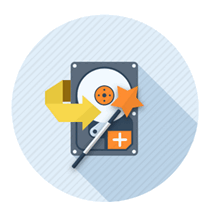
หากคอมพิวเตอร์ของคุณไม่เห็น External HDD อาจมีสาเหตุมาจากหลายสิ่ง ต่อไปนี้เป็นขั้นตอนที่คุณสามารถลองทำเพื่อแก้ไขปัญหานี้:
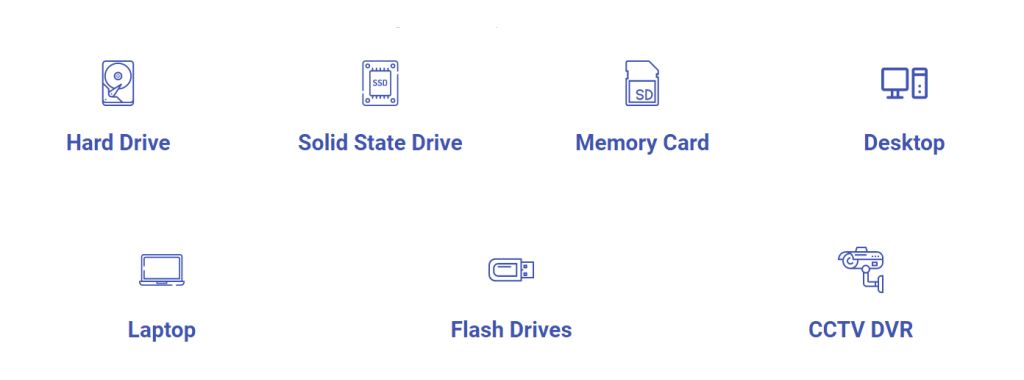
- ตรวจสอบการเชื่อมต่อ: ลองตรวจสอบให้แน่ใจว่าสาย USB หรือสายที่ใช้เชื่อมต่อ HDD ของคุณกับ PC ถูกเชื่อมต่ออย่างแน่นหน้าและไม่มีอาการชำรุด
- ตรวจสอบการแสดงผล: ลองคลิกที่ Start แล้วค้นหา Disk Management แล้วตรวจสอบในส่วนของ Disk Management ว่ามี External HDD ของคุณปรากฏอยู่หรือไม่ และตรวจสอบในส่วนของ My Computer ว่ามี External HDD ของคุณแสดงผลอยู่หรือไม่ หากมี External Drive ปรากฎ มีการแสดงพื้นที่ความจุของไดรฟ์ ให้ทำการคลิ๊กขวา เลือก Change Drive Letter แล้ว Add Drive ขึ้นมา
- ลองเชื่อมต่อ External HDD กับคอมพิวเตอร์อื่น: ลองเชื่อมต่อ External HDD ของคุณกับคอมพิวเตอร์อื่น เพื่อดูว่ามันทำงานได้ถูกต้องหรือไม่ ถ้ามันทำงานได้ถูกต้อง อาจจะมีปัญหากับ PC ของคุณ ให้ทำการ Reset อัพเดท Driver หรือ Reset Window ใหม่ทั้งหมด
- ตรวจสอบ Device Manager: เปิด Device Manager แล้วค้นหา External HDD ของคุณในส่วนของ Disk Drive หากพบ External HDD ของคุณในนี้ ลองคลิกขวาที่ External HDD แล้วเลือก Update Driver Software เพื่ออัปเดตไดรเวอร์หรือลองทำการ uninstall แล้วติดตั้งใหม่
- ตรวจสอบการตั้งค่า Power Management: ตรวจสอบการตั้งค่า Power Management ของ PC ของคุณว่ามีการปิดการทำงานของ USB เมื่อไม่ได้ใช้งานหรือไม่ โดยเปิด Control Panel > Power Options แล้วตรวจสอบในเมนู Usb พอร์ต ว่าได้มีการปิดการใช้งานหรือไม่
ทำตามหมดทุกขั้นตอนแล้ว แต่ Pc ยังคงไม่สามารถมองเห็นไดรฟ์ได้ อยากได้ข้อมูลคืน ต้องทำอย่างไร
ศูนย์รับกู้ข้อมูล ATL Data Recovery รับกู้ข้อมูลจากไดรฟ์ที่เสียของคุณ เพื่อดึงเอาข้อมูลสำคัญกลับคืนแบบ 100% โดยลูกค้าจะได้เป็นชื่อเดิม โครงสร้างไฟล์เหมือนเดิมทั้งหมด อย่ารอจนสายเกิน โทรปรึกษา หรือ ส่งเครื่องมาเช็คได้ฟรี โทร 0813184466 www.atlrecovery.net/contact
Related posts




